Telegram bot удаление пользователя из группы
Участники из группы в Телеграмме — пользователи, которые добавляются и удаляются администратором для дальнейшего общения, рассылки или решения иных задач. По желанию можно добавить до 200 000 человек с открытием общего доступа к переписке, публичным ссылкам и возможностью задания разных прав. Ниже рассмотрим, как удалять, смотреть, скрывать и парсить членов сообщества.
Как удалить
Сразу отметим, что максимальное количество участников при создании группы в Телеграмме — до 200 000 пользователей. Этого количества достаточно, чтобы создать сообщество и организовать общение в разных тематиках. При этом администратор вправе сам регулировать число подключенных людей. Если знать, как удалить участника из группы в Телеграмме, можно поддерживать этого число на должном уровне.
Чтобы убрать из чата человека, сделайте следующее:
- Войдите в мессенджер, а потом в созданную группу.
- Жмите на название сообщества вверху. Должен появиться список всех пользователей.

- Кликните и удерживайте палец на человеке, которого необходимо удалить.

- Выберите соответствующий пункт «Удалить из группы». В этом же меню можно выбрать другие пункты «Изменить разрешения» или «Сделать администратором».

На ПК / ноутбуке принцип тот же. Разница в том, что вместо длительного нажатия нужно кликнуть правой кнопкой мышки и выбрать нужный пункт.
Как скрыть
Для повышения конфиденциальности необходимо знать, как скрыть участников группы в Телеграмме. Для этого достаточно изменить настройки сообщества.
Сделайте следующие шаги:
- Войдите в группу в Телеграмме.
- Кликните на ее название, после чего появляется список пользователей.
- Жмите на символ карандашика возле трех точек справа вверху.



В таком случае в сообщество получится вступить только по приглашению или частной ссылке. При этом никто не сможет войти в чат.
Как посмотреть пользователей
Многим интересно, как посмотреть участников канала в Telegram. Все, что для этого необходимо — вступить в сообщество. Без этого информация будет конфиденциальна. При этом общий алгоритм действий такой:
- Жмите на название канала.
- Кликните на «Подписчики» в разделе «Участники».
Здесь можно посмотреть на ник пользователя, увидеть аватар, нажать на контакт и посмотреть номер телефона. В дальнейшем доступна блокировка, добавление в контакты, создание совместного диалога и другие опции.
Как спарсить и с помощью чего
Чтобы спарсить участников группы и получить нужные данные, можно действовать вручную, создать своего бота или использовать уже имеющиеся решения. Также в сети можно найти много предложений, в которых исполнители гарантируют быстрый парсинг и предоставление сведения за определенную плату. При этом стоимость услуг может отличаться.
Наиболее распространенный метод — применение специальных программ. Их можно найти на форумах / сайтах в Интернете или путем ввода слова «парсер» в самом Телеграмме. К наиболее востребованным вариантам стоит отнести:



Как создать сообщество без контактов
В Сети часто попадается вопрос, как создать группу в Телеграмм без участников. Для этого необходимо создать группу с любым из пользователей, а потом удалить его по рассмотренной выше схеме.
Как отметить всех пользователей
В процессе пользования мессенджером может возникнуть вопрос, как в Телеграмме отметить всех участников чата. Для этого необходимо ввести @ и ник пользователя. При этом для каждого человека такую комбинацию нужно вводить отдельно. Инструмента, позволяющего одновременно всех пометить одним действием, пока не предусмотрено.
Имея под рукой рассмотренные выше знания, вы сможете управлять участникам из группы в Телеграмме и тем самым упростить себе функции администратора.
Мессенджер Telegram – удобная площадка для общения сразу нескольких собеседников. В созданном чате участники переписываются, делятся новостями, фотографиями, видеосюжетами. Иногда автору приходится удалять собеседников из списка. Происходит это по ряду причин, связанных с нарушениями правил или другими нюансами. Расскажем о том, как администратору удалить человека из группы в Телеграме.
Как удалить участника из чата в Телеграм?
Одним из главных преимуществ сообщества Telegram является простота в использовании. Понятный интерфейс не вызывает проблем с работой в приложении. Корректировать список контактов беседы можно, воспользовавшись инструкциями, описанными ниже.
На телефоне с Андроидом
Убрать пользователя из чата на смартфоне с операционной системой Android можно следующим образом:
Нажать на троеточие, расположенное справа наверху.

В меню откроется список контактов беседы; выбрать человека, которого нужно удалить.
Нажать на контакт, удерживая палец несколько секунд.
Во всплывающем окне выбрать действие «Удалить».
На айфоне
Для пользователей iPhone нужно воспользоваться следующей инструкцией:
- Открыть приложение.
- Найти беседу в ленте чатов. Открыть ее и нажать на логотип.
- В открывшемся списке собеседников выбрать того, кто будет исключен.
- Сделать свайп слева направо, нажать красную кнопку.
- Повторно нажать на иконку, чтобы подтвердить действие.
Исключить участников из беседы может только автор или человек, обладающий правами администратора. При отсутствии таких полномочий корректировать список контактов чата не получится.
На компьютере
Владелец стационарного компьютера или ноутбука также может удалять людей из списка. Для этого нужно выполнить следующие шаги:
- Открыть Telegram на ПК.
- Найти беседу в списке слева, зайти в нее.
- Выбрать контакт, нажать по имени правой кнопкой мыши.
- Выбрать из предложенных вариантов «Удалить».

Через браузер
В веб-версии собеседника исключают аналогичным образом. Выбор чата происходит по тому же сценарию. Далее открывается окно с перечнем участников. Пользователь кликает по никнейму человека, которого не желает видеть в контактах. Затем подтверждает действие.
Возможные проблемы
Если пользователь не желает далее участвовать в беседе, он может удалиться из сообщества самостоятельно. Но, прежде чем покинуть чат, важно знать некоторые нюансы. Выход из беседы возможен с любых устройств, где используется приложение Telegram.
Создатель группы не может самостоятельно покинуть ее, так как за ним закреплены администраторские права. Чтобы не потерять их, желательно наделить другого человека такими же возможностями. Иначе ссылка-приглашение не будет функционировать.Если контакт был удален из группы, то восстановить права может только администратор сообщества. Доступ к ней осуществляется по приглашению. При удалении участника появляется в ленте надпись «покинул(а) группу». Поэтому уйти незамеченным вряд ли удастся.
Для покинувших группу людей переписка сохраняется, но диалоги становятся недоступными. Удаление беседы полностью влечет исключение всех участников из нее.
Группы Telegram – важный инструмент для общения людей, который помогает делиться новостями, рассылками, фотографиями и видеороликами. Администраторы создают правила, которые все участники должны строго соблюдать. Нарушение правил участниками ведет к тому, что автор удаляет их из группы.
Чаты в Телеграм, они же группы или супергруппы, созданы для общения с несколькими собеседниками одновременно. Чаще диалог помогает отключать от посторонних глаз настройками приватности, но иногда в беседе принимают участие несколько сотен человек, которые нашли группу через поисковую строку мессенджера.
Как найти ненужный чат в списке своих контактов
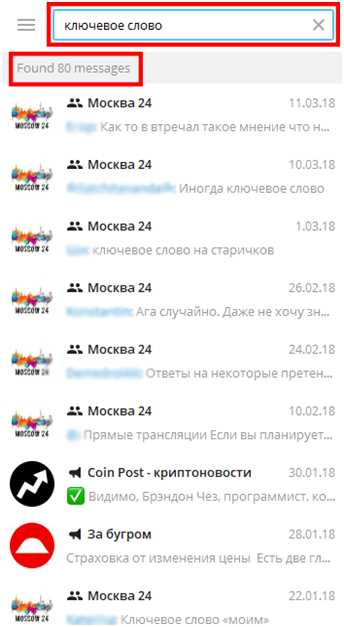
Рисунок 1. Поиск беседы в контакт-листе по ключевому слову
Как выйти из чата
Покинуть своих собеседников в группе можно двумя способами: через список контактов или через окно диалога. И тот и другой метод прост, но всегда стоит помнить о том, что, покидая беседу, вернуться обратно будет проблематично, хотя бы по тому, что публичный доступ имеют только супергруппы.
Как через список контактов удалиться из числа участников группы со смартфона:
- Открыть приложение, найти нужный чат и при длительном нажатии появится меню.
- Выбрать из предложенных вариантов – «покинуть» (андройд) или «удалить» (iPhone (iOS)).
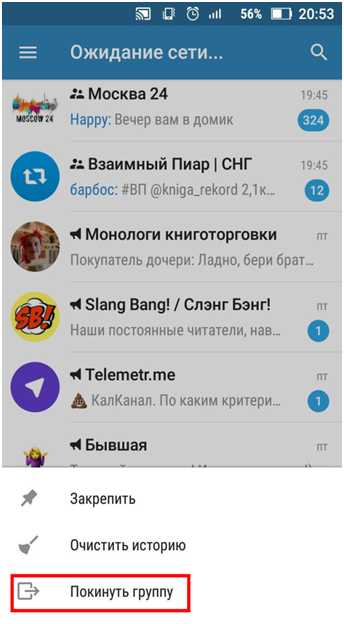
Рисунок 2. Выход из беседы со смартфона через контакт-лист.
Отписка от чата с телефона через окно беседы:
- Вверху окна нажать на название группы, откроется окно с информацией.
- В правом верхнем углу нажать на кнопку с изображением трёх вертикальных точек.
- Во всплывающем меню выбрать – «покинуть» или «выйти».
Этот путь не имеет существенных отличий для смартфонов с разной операционной системой. В приложениях для android, ios, windows возможна разница лишь в названии пунктов меню, но суть их ясна.
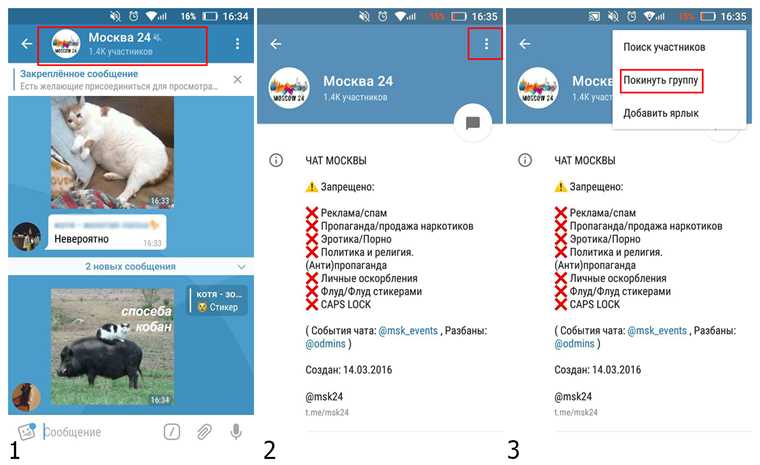
Рисунок 3. Выход из чата на смартфоне через меню группы.
Как выйти из чата в Телеграм через список контактов на компьютере:
- Найти нужный чат в контактах.
- Кликнуть по нему правой кнопкой мыши и выбрать из предложенных вариантов – «leave group».
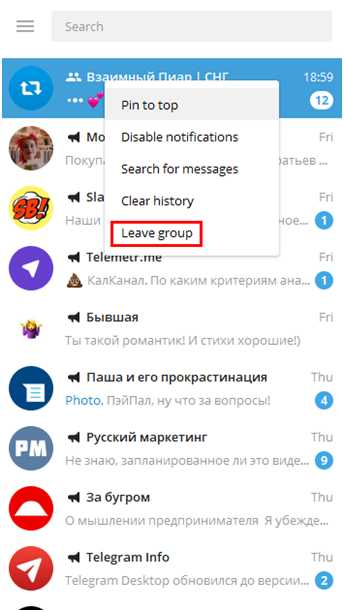
Рисунок 4. Выход из группы через список контактов в приложении для ПК.
Отписка на компьютере из беседы через меню в окне чата:
- В окне диалога нажать на знак с изображением трёх вертикальных точек, он находится в правом верхнем углу.
- Из предложенных вариантов выбрать – «leave group».

Рисунок 5. Как удалиться из беседы через окно диалога в приложении для ПК.
Как удалить человека из чата
Иногда некоторые участники диалога группы ведут себя не корректно по отношению к собеседникам. Такое поведение приводит к конфликтам. В других случаях чат имеет свод правил, за нарушение которых участник может получить бан, или быть изгнанным из группы.
Как удалить человека из чата на телефоне:
- Открыть окно беседы и нажать строку с названием и логотипом группы, которая находится вверху экрана.
- Под описанием будет виден список контактов, в нём нужно нажать на имя интересующего человека и во всплывающем меню выбрать – «удалить» или «исключить» (зависит от ОС смартфона, например iOS или android).
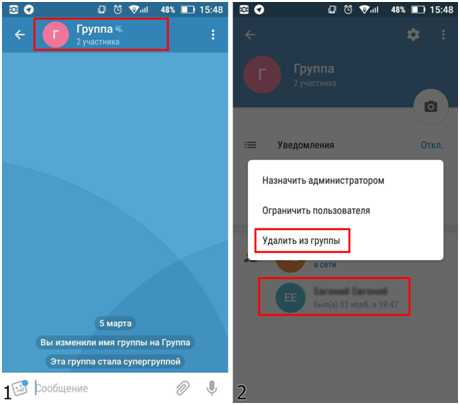
Рисунок 6. Исключить пользователя из числа собеседников со смартфона.
Как убрать пользователя из участников беседы в приложении для компьютера:
- В приложении для ПК есть возможность видеть все три окна мессенджера одновременно (контакты, окно диалога, информация о чате). Если окно информации скрыто, то над диалогом следует нажать на знак с изображением прямоугольника.
- В списке участников найти нужного пользователя и, кликнув по его никнейму правой кнопкой мыши, выбрать из предложенных вариантов – «remove from group».
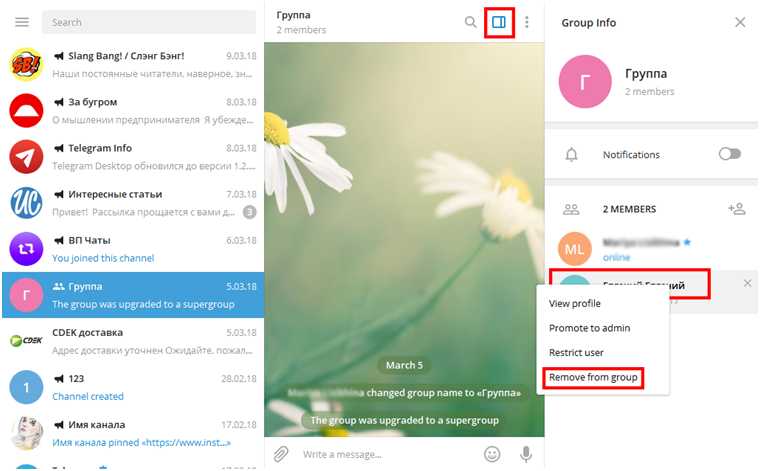
Рисунок 7. Удаление человека из беседы через приложение для ПК.
Возможные проблемы при выходе из чата
Так как главный козырь мессенджера – это анонимность, то беседы приватны, за исключением супергрупп. Ещё одним важным моментом является отсутствие возможности восстановить удалённый чат. Поэтому и проблемы при выходе из беседы в большинстве случаев связаны с этими двумя факторами:
- Выход создателя из группы. Создателю просто так невозможно покинуть своих собеседников, например, если ему надоел диалог, то он не вправе его прекратить пока остальные участники не обсудят интересующие их вопросы. Если создатель всё же покинут группу, то она автоматически удаляется.
- При выходе из группы вернуться в неё без помощи администраторов невозможно. Доступ к чату возможен через ссылку-приглашение, которую администратор может сбросить в любой момент.
- Когда один из собеседников покидает чат, то его имя видно в окне диалога с припиской «покинул(а) группу», так что уйти незамеченным не получится. Это касается приложения Telegram для iPhone (iOS)а, компьютера и прочих гаджетов и ОС.
Вопрос о том, как выйти из чата в Телеграм, возникает не только у новичков, но и уже привыкших к общению в мессенджере пользователей. Связано это с тем, что покидать группы приходится не часто, в основном пользователи периодически проводят чистку контактов и избавляются от ненужных бесед, каналов и прочего. Поэтому порядок действий для удаления чата из контакт-листа ничем не отличается от, скажем, удаления бота или канала. Всё довольно просто, понятно и легко запоминается на будущее.
Расскажу сегодня о том, как очистить Телеграм-канал от ботов и неактивной аудитории с помощью простого и многофункционального бота. Очистка поможет сделать канал более привлекательным для рекламодателей и улучшит статистику.

Почему нужно чистить канал
Со временем в любом канале скапливается неактивная аудитория. Это могут быть как просто боты, налитые мошенниками админами под видом живых людей при покупке рекламы, так и обычные люди, по разным причинам переставшие пользоваться мессенджером, часто или вообще.
Уголок Админа — авторский блог о Телеграм. Только качественная и полезная информация о продвижении и развитии Телеграм-каналов.
Как очистить Телеграм-канал
Очистить неактив возможно с помощью @crosser_bot. Пошаговая инструкция по работе с ботом представлена ниже.
Подключаем crosser_bot к каналу
1. Сначала потребуется запустить @crosser_bot

2. Теперь необходимо добавить бота @crosser_bot в администраторы канала с правами добавлять других админов, остальные права можно не давать.
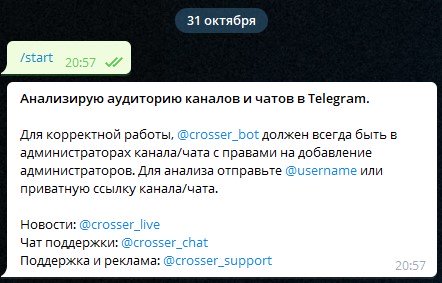

Никаких рисков нет, но рекомендую ознакомиться:
Любой администратор канала, в том числе и боты, с любым набором прав могут удалить подписчика с канала. Если быть точным, то происходит не удаление, а добавление подписчика в «Banned users».
Поэтому никогда не давайте права незнакомым людям и ботам. Естественно к @crosser_bot это не относится, он проверенный.
Анализ аудитории
Отправьте боту @crosser_bot юзернейм нужного для анализа канала (@канал). Бот выдаст подробную статистику, где важен показатель: подписчики, заходившие больше месяца назад.

Отдельно поясню по строке «Telegram боты» здесь отображаются технические боты, подключенные к каналу и находящиеся в его администраторах (например, @crosser_bot, @TGStat_Bot и пр).
Очистка канала
Под постом со статистикой есть кнопка «Очистка». Достаточно нажать на нее и выбирать «Неактивные». Останется выбрать нужный процент удаления (есть возможность удалить всех, или часть).

Бот покажет список аккаунтов и потребует финальное подтверждение. После нажатия произойдет списание неактива из аудитории канала.
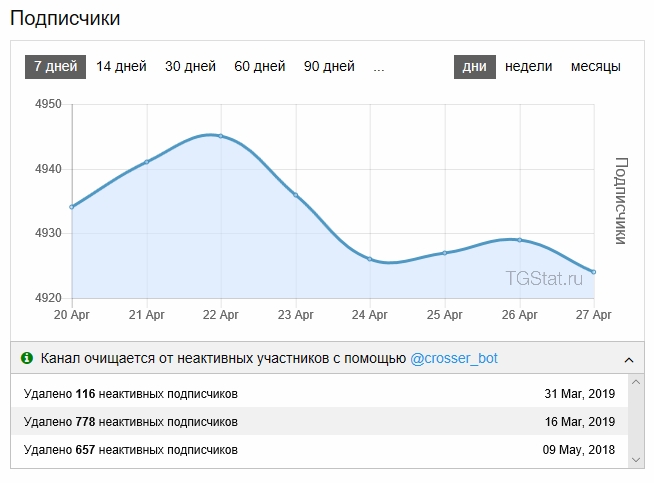
Давая тем самым понять рекламодателям, что владелец сообщества работает честно и следит за качеством своей аудитории.
Разработчики кроссер бота часто меняют инструкцию по работе с ботом, я уже в четвертый раз обновляю эту статью. Если вы все сделали по инструкции из статьи, но бот не чистит неактивную аудиторию или не присылает отчет, обратитесь в официальный чат бота . Там можно задать вопросы техподдержке.

Также сейчас очистка неактивной аудитории возможна только в платной версии бота.
Заключение
Очистить Телеграм-канал от неактивных подписчиков необходимо обязательно. Правда удалять набранную аудиторию всегда жалко.
Надеюсь, статья была для вас полезной. Всегда рад видеть ваши комментарии. Подписывайтесь на канал для админов в телеграм и рассылку, делитесь статьей.
Успехов вам! До новых встреч в следующих статьях. С уважением, Дмитрий Толстой.
Читайте также:


